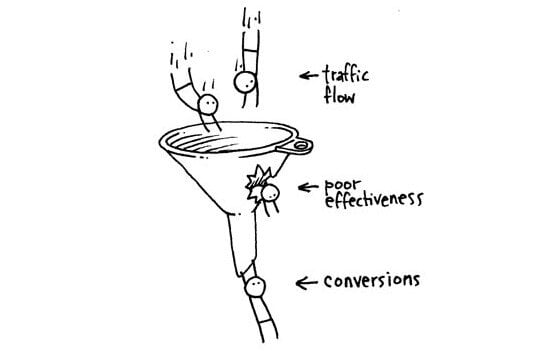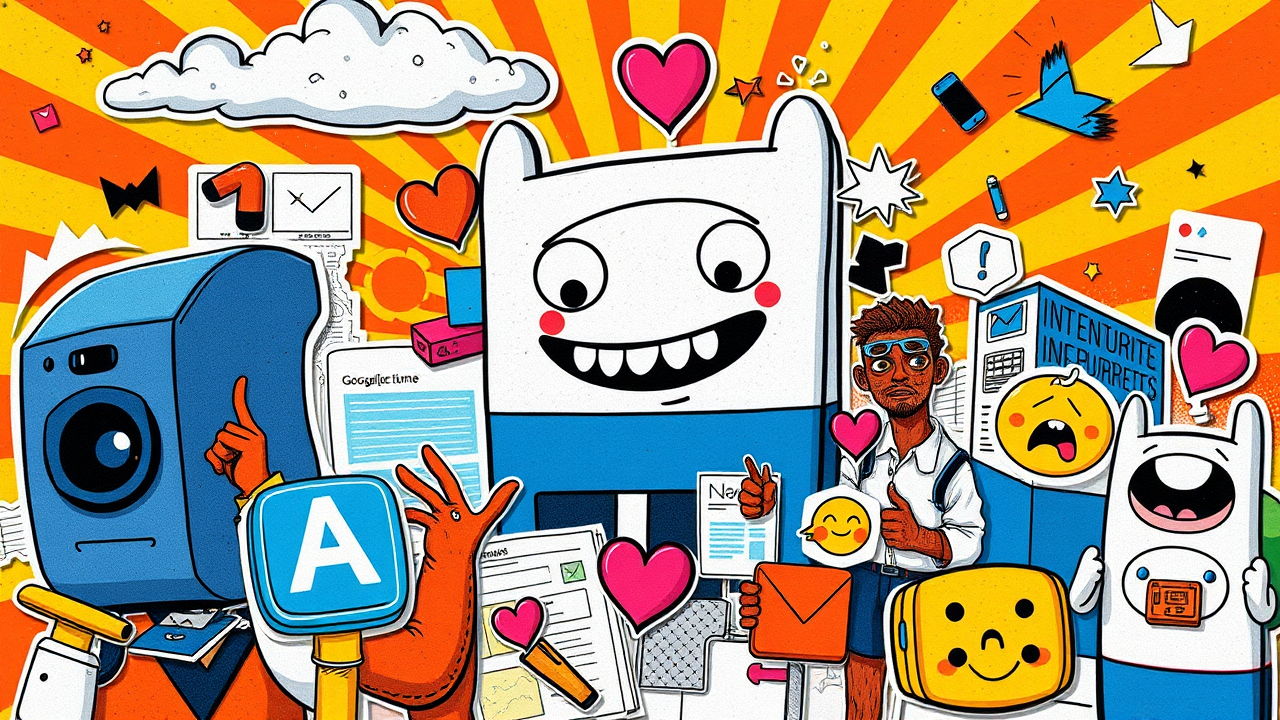Avec Google Analytics, il est facile de suivre les actions de l’utilisateur.

Au-delà des rapports par défaut, il est indispensable de mesurer et d’analyser l’efficacité des pages critiques d’un site, notamment celle du processus de commande (checkout), qui engage l’internaute vers l’achat, vers l’abonnement, vers le téléchargement, vers l’envoi d’un formulaire…
Google Web Analytics dispose justement d’une fonctionnalité permettant de mesurer l’usage et la performance de différents scénarios stratégiques sur un site afin d’analyser les éventuelles causes d’abandon de ces parcours.
Formez-vous à Google Analytics !
Maîtriser Google Analytics est crucial pour comprendre votre audience, optimiser vos campagnes, améliorer l'expérience utilisateur et mesurer vos conversions... Gagnez du temps avec nos formations Google Analytics.
Google Analytics permet à ses utilisateurs de définir un scénario en désignant un enchaînement des pages Web présentes sur leur site, et par lesquelles doivent passer l’internaute pour atteindre un objectif. Dans le cadre d’un site marchand, l’internaute partira par exemple de la page d’accueil pour aller sur une page produit, une page de validation de panier, de confirmation de commande… Jusqu’à la finalisation de sa transaction.
Une fois ce scénario de navigation défini, Google Analytics propose un schéma en entonnoir affichant le taux de conversion des internautes, le nombre d’internautes passant chacune des étapes et la part d’abandon pour chaque étape. Attention : si l’optimisation de chacune des étapes est toujours possible, il ne sert à rien d’essayer d’atteindre un taux d’abandon de 0 %.
Google Analytics : création d’un objectif
- Connectez-vous à votre compte Google Analytics sur la page https://www.google.com/analytics/fr-FR.
- Dans la page Vue d’ensemble, sélectionnez le compte qui comporte le profil dans lequel vous allez créer des objectifs.
- Sélectionnez le profil pour lequel vous souhaitez définir des objectifs, puis cliquez sur « Modifier », dans la colonne « Actions ».
- Dans la section « Objectifs », sélectionnez l’un des quatre ensembles pour y créer votre objectif (chaque ensemble contient jusqu’à cinq objectifs), puis cliquez sur « Ajouter un objectif ». Vous pouvez créer jusqu’à 20 objectifs si vous utilisez les quatre ensembles.
- Choisissez le nom de l’objectif de façon à l’identifier rapidement lors de la consultation des rapports.
- Activez ou désactivez l’objectif. Si vous choisissez d’activer l’objectif, cela signifie que vous souhaitez actuellement effectuer le suivi de cet objectif de conversion à l’aide de Google Analytics. Si vous désactivez l’objectif, vous le rendez inactif sans le supprimer pour autant.
- Sélectionnez la position de l’objectif. Le menu déroulant vous permet de sélectionner la position d’un objectif au sein d’un ensemble. Vous pouvez ainsi contrôler l’ordre dans lequel il apparaît depuis l’onglet « Objectifs » de vos rapports, ou déplacer un objectif d’un ensemble à l’autre.
- Choisissez un type d’objectif parmi les trois disponibles. Il peut s’agir de la destination de l’URL, du temps passé sur le site ou des pages par visite. Pour en savoir plus et apprendre à définir les objectifs pour chacun de ces types d’objectifs, consultez les articles correspondants du centre d’aide.
- Lorsque vous sélectionnez la case d’option correspondant au type d’objectif, un champ « Détails de l’objectif » doit s’afficher. Pour savoir comment remplir les champs pour chaque type d’objectif, veuillez vous référer à cet article du centre d’aide.